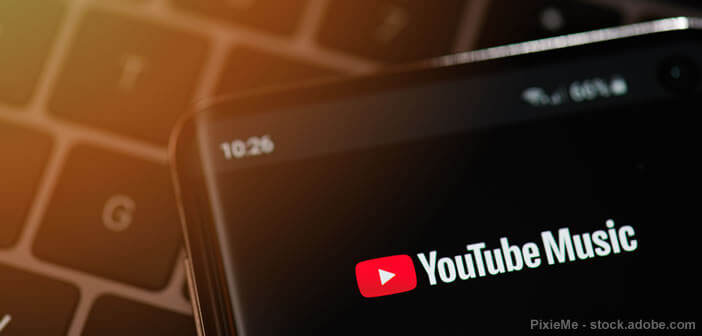Les progrès réalisés dans le domaine de l’intelligence artificielle ont laissé entrevoir aux possesseurs de smartphone Android de nouvelles perspectives. Pour preuve, la plateforme musicale YouTube Music est désormais capable de vous suggérer des chansons à ajouter à votre playlist musicale en fonction de vos goûts et de vos habitudes d’écoute. Voici comment tout ça fonctionne.
Playlists spécialement conçues pour vous
On ne le dira jamais assez, la musique occupe une place importante dans nos vies. Et avec l’arrivée du numérique et la dématérialisation, les pratiques musicales ont été entièrement bouleversées. Le streaming est aujourd’hui devenu le mode de consommation musicale dominant dans de nombreux pays.
L’achat de disque et notamment de CD a fait place à une écoute en flux direct le plus souvent sur smartphone ou tablette. Outre l’accès libre et illimité à un immense catalogue, les sites de streaming proposent également différents outils pour améliorer votre expérience musicale.
La plateforme musicale YouTube Music vient de mettre au point un programme (reposant sur l’intelligence artificielle) permettant de suggérer des chansons à écouter. Cette fonction se base sur vos listes de lecture, vos habitudes d’écoute et des morceaux que vous avez préalablement aimés.
YouTube Music se charge ainsi de trouver pour vous des morceaux susceptibles de vous intéresser. C’est un moyen facile et ultra-pratique pour découvrir de nouveau groupes et sons tout en conservant ses goûts musicaux.
Créer des playlists de musiques intelligentes avec YouTube Music
Avoir accès à un catalogue riche de milliers de morceaux de musique ne suffit pas à rendre un utilisateur heureux. Fort de ce constat, la firme américaine a choisi d’ajouter un service proposant d’enrichir pour vous vos listes de lecture.
YouTube Music n’est pas le seul service de streaming a proposé ce type de fonctions. Spotify mais aussi Deezer possède déjà un outil de recommandation musicale. A noter qu’il est possible d’écouter gratuitement des chansons de YouTube Music sur sa Google Home. Nous allons maintenant voir comment ajouter une chanson suggérée à sa playlist.
- Lancez l’application YouTube Music sur votre smartphone
- N’oubliez pas de la mettre à jour
- Cliquez sur l’onglet Bibliothèque se trouvant dans le coin inférieur droit de l’écran
- Sélectionnez la section Liste de lecture
- Choisissez l’une de vos playlists ou créer une nouvelle liste de lecture
- Faites défiler la fenêtre vers le bas jusqu’à voir apparaitre la section Suggestions
- Choisissez dans la liste le morceau de votre choix
- Cliquez sur l’icône à la droite du titre de la chanson pour l’ajouter à la playlist
- Répétez l’opération pour les autres chansons que vous souhaitez ajouter
Une fois la playlist terminée, il ne vous restera plus qu’à lancer l’écoute et de profiter de vos nouveaux morceaux. Seul regret, la liste de suggestions semble n’apparaître que pour les listes de lectures ne contenant que peu de morceaux (moins de 20). Cette limite sera peut-être très rapidement supprimée.
Pour rappel, l’algorithme de YouTube Music analyse vos habitudes musicales et crée pour vous une liste de hits selon vos affinités. Ainsi plus vous utilisez le service de streaming de Google et plus celui-ci pourra vous proposer des titres correspondant à vos goûts.